Με το iOS 15, το iPhone πρόσθεσε αθόρυβα μια ισχυρή νέα δυνατότητα που μπήκε στο ραντάρ των περισσότερων ανθρώπων. Ενώ η δυνατότητα Live Text που σας επιτρέπει να αντιγράφετε κείμενο από εικόνες είναι δύσκολο να χάσετε, το αντίστοιχο, το Visual Lookup Tool, δεν είναι η πιο εύκολη δυνατότητα που θα συναντήσετε κατά λάθος.
Τούτου λεχθέντος, αν δεν έχετε δοκιμάσει το Visual Lookup Tool, χάνετε. Αυτό θα μπορούσε να είναι ένα από τα πιο ισχυρά νέα χαρακτηριστικά που θα έρθουν στο iPhone εδώ και αρκετό καιρό και θα βελτιωθεί μόνο από εδώ.
Περιεχόμενα
- Τι είναι το Visual Lookup Tool;
- Ποιος μπορεί να χρησιμοποιήσει το εργαλείο οπτικής αναζήτησης
- Πώς να χρησιμοποιήσετε το Εργαλείο οπτικής αναζήτησης
Τι είναι το Visual Lookup Tool;
Το Εργαλείο οπτικής αναζήτησης είναι μια δυνατότητα στην εφαρμογή Φωτογραφίες, η οποία παρουσιάζεται παράλληλα με τη δυνατότητα Ζωντανού κειμένου στο iOS 15. Και οι δύο αυτές λειτουργίες στοχεύουν να κάνουν την Κάμερα του iPhone σας πιο ισχυρό εργαλείο, επιτρέποντάς σας να τραβάτε πιο εύκολα και να μαθαίνετε από τον κόσμο γύρω σας.
Και τα δύο χρησιμοποιούν μηχανική εκμάθηση, μια τεχνολογία στην οποία η Apple έχει επικεντρωθεί πολύ στο υλικό της τα τελευταία χρόνια. Στην περίπτωση του Εργαλείου οπτικής αναζήτησης, σαρώνει τις φωτογραφίες σας και χρησιμοποιεί μηχανική εκμάθηση για να αναγνωρίσει φυτά, ζώα, ορόσημα και άλλα.
Το μόνο που χρειάζεται να κάνετε είναι να στρέψετε την κάμερα, να τραβήξετε μια φωτογραφία και να δείτε τις πληροφορίες που βρίσκει το Εργαλείο οπτικής αναζήτησης.
Ποιος μπορεί να χρησιμοποιήσει το εργαλείο οπτικής αναζήτησης
Ενώ το Εργαλείο οπτικής αναζήτησης εισήχθη στο iOS 15, αυτό δεν σημαίνει ότι οποιαδήποτε συσκευή μπορεί να εκτελέσει το iOS 15 μπορεί να χρησιμοποιήσει το νέο εργαλείο. Προφανώς λόγω της έντονης χρήσης της μηχανικής εκμάθησης, μόνο ορισμένα μοντέλα iPhone και iPad μπορούν να χρησιμοποιήσουν το Εργαλείο οπτικής αναζήτησης.
Τα περισσότερα iPhone από το XS και μετά μπορούν να χρησιμοποιήσουν το Visual Lookup Tool, αλλά υπάρχουν εξαιρέσεις. Μόνο το iPhone SE του 2020 μπορεί να χρησιμοποιήσει το Εργαλείο οπτικής αναζήτησης, για παράδειγμα, όχι παλαιότερες εκδόσεις. Βασικά, εάν έχετε iPhone 11 ή μεταγενέστερο, μπορείτε να χρησιμοποιήσετε το εργαλείο Visual Lookup.
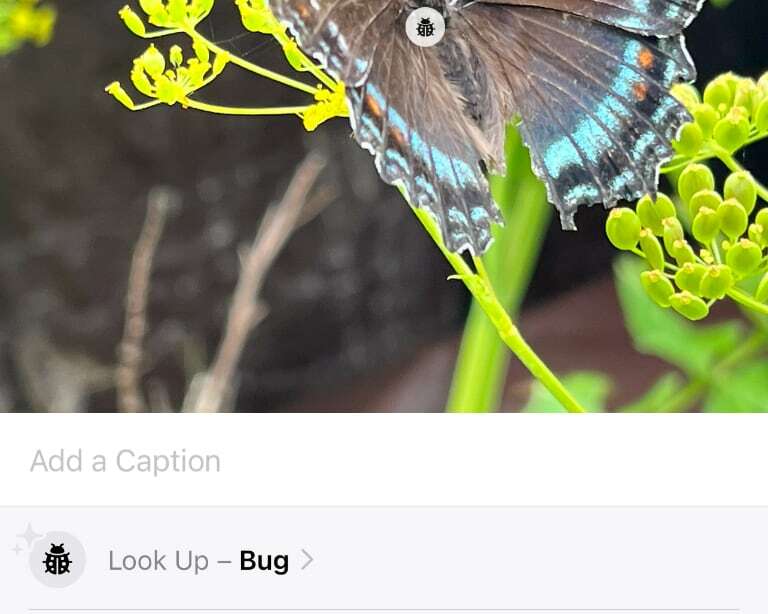
Για τα iPad, είναι λίγο πιο δύσκολο. Κοιτάζοντας το τυπικό iPad, θα χρειαστείτε ένα μοντέλο όγδοης γενιάς ή νεότερο. Για το iPad Air, θα χρειαστείτε ένα μοντέλο τρίτης γενιάς ή νεότερο. Τα μοντέλα iPad Pro από το 2018 και μεταγενέστερα μπορούν να χρησιμοποιήσουν το εργαλείο, όπως και το iPad mini πέμπτης γενιάς.
Υπάρχει άλλος ένας περιορισμός. Τη στιγμή της σύνταξης αυτού του άρθρου, το Εργαλείο οπτικής αναζήτησης είναι διαθέσιμο μόνο στις Η.Π.Α. ή εάν έχετε την περιοχή σας ρυθμισμένο στις ΗΠΑ Πιθανώς, το εργαλείο θα γίνει τελικά διαθέσιμο σε άλλες περιοχές, αλλά δεν υπάρχει συγκεκριμένο χρονοδιάγραμμα.
Πώς να χρησιμοποιήσετε το Εργαλείο οπτικής αναζήτησης
Αν υποθέσουμε ότι έχετε συμβατό iPhone ή iPad και η περιοχή σας έχει οριστεί στις Ηνωμένες Πολιτείες, η χρήση του Εργαλείου οπτικής αναζήτησης είναι εύκολη.
Εάν έχετε μια μεγάλη βιβλιοθήκη φωτογραφιών, μπορεί να χρειαστεί αρκετός χρόνος για να σαρώσει το εργαλείο τις παλιότερες φωτογραφίες σας. Τούτου λεχθέντος, φαίνεται να λειτουργεί πολύ γρήγορα σε πρόσφατα τραβηγμένες φωτογραφίες, αν και αυτό πιθανότατα διαφέρει μεταξύ των μοντέλων iPhone.
Για να χρησιμοποιήσετε το Εργαλείο οπτικής αναζήτησης, ανοίξτε την εφαρμογή Φωτογραφίες και βρείτε τη φωτογραφία στη βιβλιοθήκη σας που θέλετε να αναζητήσετε. Μπορείτε επίσης να τραβήξετε μια νέα φωτογραφία, αλλά φροντίστε να την προβάλετε στην εφαρμογή Φωτογραφίες. Μόλις βρείτε τη σωστή φωτογραφία, σύρετε το δάχτυλό σας προς τα πάνω από τη μέση της οθόνης ή πατήστε το εικονίδιο πληροφοριών (i σε κύκλο) στο κάτω μέρος της οθόνης.
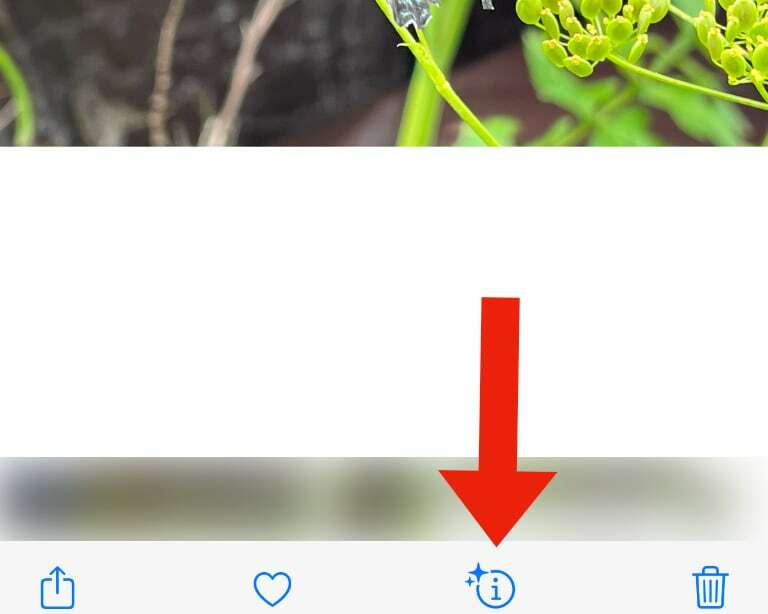
Ένας πίνακας πληροφοριών θα συρθεί προς τα πάνω, που θα δείχνει πού τραβήχτηκε η φωτογραφία και άλλα δεδομένα. Κοντά στην κορυφή, ακριβώς κάτω από το πεδίο για να προσθέσετε μια λεζάντα, θα δείτε τον πίνακα Εργαλείο οπτικής αναζήτησης. Εάν το εργαλείο δεν μπορεί να βρει τίποτα, δεν θα δείτε τον πίνακα.
Εάν το Visual Lookup Tool έχει βρει κάτι, θα δείτε τον πίνακα Visual Lookup Tool, ο οποίος θα εμφανίζει ένα εικονίδιο και ένα κείμενο που περιγράφει τι πιστεύει ότι περιέχει η φωτογραφία. Αυτό θα διαβάσει κάτι σαν "Look Up - Bug" ή "Look Up - Plant".
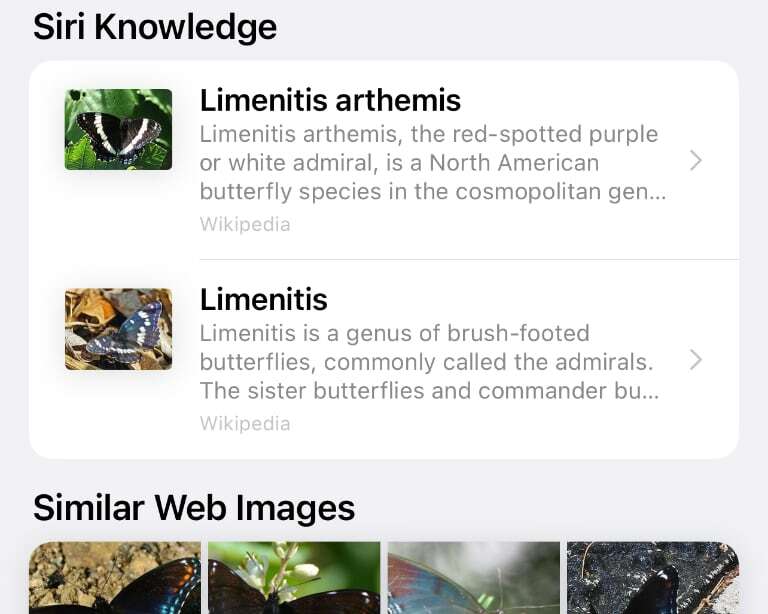
Πατήστε στο κείμενο για να δείτε περισσότερες πληροφορίες σχετικά με τα περιεχόμενα της φωτογραφίας. Το εργαλείο θα εμφανίζει συνδέσμους με γνώσεις Siri, συμπεριλαμβανομένου του τύπου φυτού, ζωύφιου ή ζώου. Από εδώ μπορείτε να κάνετε κλικ σε συνδέσμους για να διαβάσετε περισσότερα σχετικά με το θέμα της φωτογραφίας σας.
Ο Kris Wouk είναι συγγραφέας, μουσικός και όπως κι αν λέγεται όταν κάποιος κάνει βίντεο για τον Ιστό. Είναι ένας σπασίκλας της Apple που λατρεύει τον ήχο υψηλής ανάλυσης και τον εξοπλισμό οικιακού κινηματογράφου.